如何删除Word文档所有空格空行
多余空格的解决方法

多余空格的解决方法一、针对职场办公人群朋友们,咱在工作中是不是经常会碰到文档里有多余空格的情况?这可太烦人啦!比如说做个表格,数据之间突然多了几个空格,那整个格式就乱套了。
其实解决起来不难。
就拿 Word 来说,咱可以直接用查找替换功能。
比如说,你想把两个空格换成一个空格,就在查找那里输入两个空格,替换那里输入一个空格,然后点全部替换,一下子就搞定啦!我之前做报告的时候,数据密密麻麻的,空格到处都是。
用了这个方法,分分钟就整理好了,领导看了都夸我做事利索!还有啊,如果是网页上复制下来的文字有多余空格,咱先粘贴到记事本里,去掉格式,再复制粘贴到 Word 或者其他文档里,这样空格也能少很多。
别让多余空格影响咱的工作效率,赶紧试试这些办法吧!二、针对学生群体同学们,写作业、写作文的时候,是不是经常会发现有多余的空格?别担心,我来教你怎么解决。
比如说你在电脑上打字,打完一段话发现空格太多了。
这时候你可以选中那段文字,然后看看是不是不小心多按了空格键。
如果是,删掉多余的就行。
我有个同学,写作文的时候空格乱七八糟的,老师给他扣分了。
后来他学会了认真检查,再也没因为这个丢分。
还有一种情况,从网上抄的作业答案,空格特别多。
这时候你可以先把文字粘贴到一个新建的文档里,然后重新调整空格。
大家记住啦,写作业要认真,别让多余空格影响成绩哟!三、针对老年人群叔叔阿姨们,咱们在玩手机、用电脑的时候,有时候会碰到文字里有多余空格的情况。
别着急,我慢慢跟您说怎么解决。
比如说您在发短信,打完字发现空格不对劲。
您就仔细瞅瞅,是不是手不小心按多了。
要是多了,就把多的删掉。
我邻居王大爷,以前发短信总是有很多空格,儿女都看不懂。
后来我教他怎么弄,现在可顺溜了。
还有啊,如果是从别的地方复制过来的文字,空格多,您就先粘贴到一个空白的地方,整理好了再用。
别让空格给您添麻烦,学会这些小窍门,用起来更方便!四、针对普通大众朋友们,平常咱们在打字的时候,可能会遇到多余空格的问题。
如何在WORD文档去掉空行
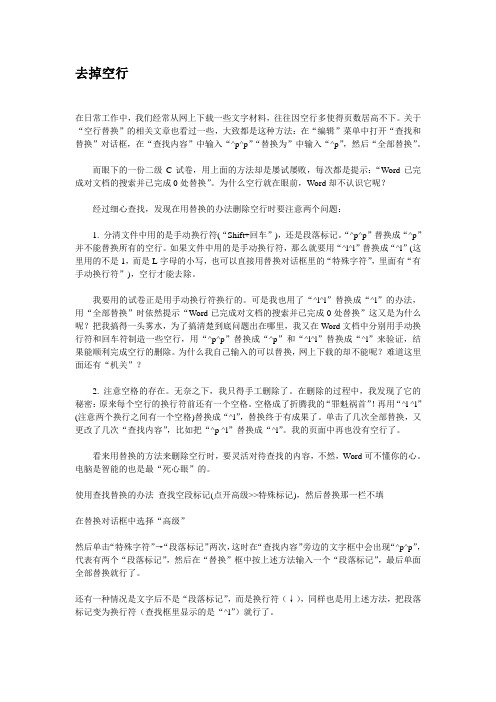
去掉空行在日常工作中,我们经常从网上下载一些文字材料,往往因空行多使得页数居高不下。
关于“空行替换”的相关文章也看过一些,大致都是这种方法:在“编辑”菜单中打开“查找和替换”对话框,在“查找内容”中输入“^p^p”“替换为”中输入“^p”,然后“全部替换”。
而眼下的一份二级C试卷,用上面的方法却是屡试屡败,每次都是提示:“Word已完成对文档的搜索并已完成0处替换”。
为什么空行就在眼前,Word却不认识它呢?经过细心查找,发现在用替换的办法删除空行时要注意两个问题:1. 分清文件中用的是手动换行符(“Shift+回车”),还是段落标记。
“^p^p”替换成“^p”并不能替换所有的空行。
如果文件中用的是手动换行符,那么就要用“^l^l”替换成“^l”(这里用的不是1,而是L字母的小写,也可以直接用替换对话框里的“特殊字符”,里面有“有手动换行符”),空行才能去除。
我要用的试卷正是用手动换行符换行的。
可是我也用了“^l^l”替换成“^l”的办法,用“全部替换”时依然提示“Word已完成对文档的搜索并已完成0处替换”这又是为什么呢?把我搞得一头雾水,为了搞清楚到底问题出在哪里,我又在Word文档中分别用手动换行符和回车符制造一些空行,用“^p^p”替换成“^p”和“^l^l”替换成“^l”来验证,结果能顺利完成空行的删除。
为什么我自己输入的可以替换,网上下载的却不能呢?难道这里面还有“机关”?2. 注意空格的存在。
无奈之下,我只得手工删除了。
在删除的过程中,我发现了它的秘密:原来每个空行的换行符前还有一个空格。
空格成了折腾我的“罪魁祸首”!再用“^l ^l”(注意两个换行之间有一个空格)替换成“^l”,替换终于有成果了。
单击了几次全部替换,又更改了几次“查找内容”,比如把“^p ^l”替换成“^l”。
我的页面中再也没有空行了。
看来用替换的方法来删除空行时,要灵活对待查找的内容,不然,Word可不懂你的心。
批量删除word中的空行和回车

批量删除word中的空行和回车社会文化2012-07-29 11:02(一)批量删除Word中回车的方法有时候我们从网页上复制文章到Word中时,往往会带有好多向下箭头的符号,这就是软回车符号(Word中软回车是同时按住shift+enter得来的),如何才能删除这些软回车符号呢?当然可以手动的一个个删,但实在太麻烦了,我们可以采取批量删除的方法。
点击菜单栏中的“编辑”→“替换”,在“查找内容”里面输入^l,“替换为”里面不输入任何字符,然后点“全部替换”,就可以删除整个文档里面的软回车了。
上面的方法只是把所有的软回车都给删了,可是必要的段落换行还是需要的,所以下面介绍把软回车替换成硬回车。
点击菜单栏中的“编辑”→“替换”,在“查找内容”里面输入^l,“替换为”里面输入^p,然后点“全部替换”就OK了。
其实知道了软回车是^l,硬回车是^p,那么我们就可以灵活运用了。
比如我们经常会遇到一篇要打印的文档很长,中间有很多回车,如果段与段之间有两个回车,我们就可以利用替换成一个回车。
这样就节省了很多空间。
(二)大批量清除WORD文档里多余的空格和空行在工作中,经常会碰到由别的地方或文件中向Word文档中导入或粘贴文本,然后用Word编辑的情况。
如果粘贴过来的文本中含有多余的空行同时文档又很大,那么一个个地手工删除空行实在太累人,有没有较便捷的方式呢?(1)清除“Word文档”中多余的空格选择“查找”,出现“查找”对话框,在“查找”内容中输入一个空格,把下方的“突出显示所在该范围找到的项目”选项选上,单击“查找全部”按钮,即可将文中的全部空格选中,单击“关闭”按钮,然后按下键盘上的Delete键即可将全部空格删除了。
(2)快速清除“Word文档”多余空行首先想一下空行的特点,实质是多个“段落标记”连在一起,利用Word的替换功能可以删除文章中的空行。
打开“编辑”菜单中的“替换”对话框,把光标定位在“查找内容”输入框中,按下“高级”按钮,选择“特殊字符”中的“段落标记”两次,在输入框中会显示为“^p^p”,在“替换为”输入框中用上面的方法插入一个“段落标记”,即“^p”,然后按下“全部替换”按键,可删除单行的空行,对于多行空行,可进行重复替换,直到删除全部的空行为止。
Word中如何去掉表格格式空行空格页眉页脚和如何编辑页脚页眉

Word中如何去掉表格格式空行空格一、去掉表格和格式为了版面的整齐,网页文档都是以表格的形式存在的,只是一般情况下表格的颜色被设为无色或表格宽度被设为0,所以我们在网页上看不到表格。
另外,网页文档中换行用的都是手动换行符,还有对字体等格式的设置。
如果把从网页上复制的文字直接粘贴到Word中,那么它们也都粘贴进来了,这给重新排版带来了很大的麻烦。
从“编辑”菜单中单击“全选”,然后单击“剪切”,再单击“选择性粘贴”。
在打开的的“选择性粘贴”对话框中选择“形式”为“无格式文本”,确定。
这样表格和各种格式都没了,手动换行符也变成了回车符(段落标记)。
另外还可以从“文件”菜单中选择“另存为”,把文档保存为纯文本文件,再用Word打开,效果和上面的方法完全一样。
如果刚从网页上复制了文字,那么在Word中可以直接执行“选择性粘贴”的步骤,这样将省事得多。
二、删除空格网页文字中会有许多的空段和空格,在Word中排版时也需要清除。
那么为什么这一步要删除空格,而不是先删除空段呢?道理是:有些看起来什么也没有的段落中可能存在空格,而有空格的段落并不是真正的空段,在Word中没法对它们批量执行删除操作。
首先,从“编辑”菜单中打开“替换”对话框(打开后暂时不要关闭,后面的操作都要在这里完成)。
把光标定位到“查找内容”文本框中,按一下空格键输入一个空格(默认情况下是半角空格),“替换为”文本框中什么都不填。
单击“全部替换”,Word 将删除所有的空格。
你可能会说怎么我这还有许多空格呀?别急,如果这样的话,那是因为这个文档中还有另外两种空格:全角空格和制表符空格。
对这两种空格,半角空格是不会把它们当一家人的,所以替换时对它们置之不理。
打开中文输入法,按Shift+空格键,切换到全角状态,然后按空格键在“查找内容”框里输入一全角空格,“替换为”为空,再按“全部替换”,所有的全角空格也都删除了。
再单击对话框中的“高级”按钮,然后单击“特殊字符”,选择“制表符”,在“查找内容”框中会出现“^t”(当然也可以手工输入),“替换为”为空,再单击“全部替换”,制表符空格也都没了。
去除空白段落的方法

去除空白段落的方法
以下是 7 条关于去除空白段落的方法:
1. 手动删除呀!就像你打扫房间时把那些没用的杂物清理掉一样。
比如说,你看到文档里有一段啥都没有,嘿,直接删掉不就完啦!这多简单呐!
2. 用文本编辑器的查找和替换功能呗!这就好比是有个小助手帮你快速搞定。
好比说,你把空白段落替换成一个空格,不就一下子都处理好了嘛,能省不少事儿呢!
3. 可以设置段落格式啊!把段落间距调小,让那些空白没地方藏。
就好像给那些段落紧紧地裹上一层衣服,空白就不显眼啦!比如你把间距设为0,看看还有没有那么多空白咯。
4. 通过代码编辑器来处理呀,哇,这可厉害啦!就如同一个大师挥舞着神奇的魔法棒。
比如一些网页代码里的空白段落,在代码编辑器里处理起来可轻松啦!
5. 借助一些专业的文档处理软件嘛!它们可是去除空白段落的高手呢!就像有个专业的管家帮你把家整理得干干净净。
像那些Word 之类的软件,都有相应的功能哟!
6. 先全选文档,然后仔细检查一遍,看到空白段落就干掉它!这就像警察抓坏人一样,一个都不放过呀。
你想一想,把那些空白都揪出来,多有成就感!
7. 审核每一行文字呀,如果某一行后面啥都没有,那很可能就是空白段落啦!这跟挑水果一样,仔细瞅瞅,不好的就不要咯!比如说做重要文件的时候,可不能马虎,得认真检查去除这些空白呢!
总之,去除空白段落有很多办法呢,我们要找到最适合自己的那个,让文档变得整洁漂亮!。
三种简单删除空白行的方法
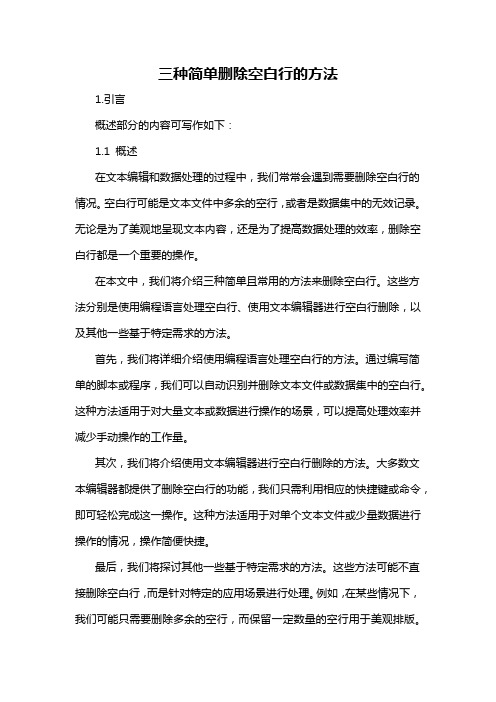
三种简单删除空白行的方法1.引言概述部分的内容可写作如下:1.1 概述在文本编辑和数据处理的过程中,我们常常会遇到需要删除空白行的情况。
空白行可能是文本文件中多余的空行,或者是数据集中的无效记录。
无论是为了美观地呈现文本内容,还是为了提高数据处理的效率,删除空白行都是一个重要的操作。
在本文中,我们将介绍三种简单且常用的方法来删除空白行。
这些方法分别是使用编程语言处理空白行、使用文本编辑器进行空白行删除,以及其他一些基于特定需求的方法。
首先,我们将详细介绍使用编程语言处理空白行的方法。
通过编写简单的脚本或程序,我们可以自动识别并删除文本文件或数据集中的空白行。
这种方法适用于对大量文本或数据进行操作的场景,可以提高处理效率并减少手动操作的工作量。
其次,我们将介绍使用文本编辑器进行空白行删除的方法。
大多数文本编辑器都提供了删除空白行的功能,我们只需利用相应的快捷键或命令,即可轻松完成这一操作。
这种方法适用于对单个文本文件或少量数据进行操作的情况,操作简便快捷。
最后,我们将探讨其他一些基于特定需求的方法。
这些方法可能不直接删除空白行,而是针对特定的应用场景进行处理。
例如,在某些情况下,我们可能只需要删除多余的空行,而保留一定数量的空行用于美观排版。
或者,在数据处理过程中,我们可能需要保留某些特殊的空白行作为分隔符或标识。
因此,根据实际需求,选择合适的方法来处理空白行很重要。
通过本文的介绍和讨论,希望读者能够了解并掌握三种简单删除空白行的方法,并能根据实际需求选择合适的方法进行操作。
删除空白行可以提高文本编辑和数据处理的效率,使得内容更加整洁和易读。
同时,我们也必须注意在删除空白行时保留必要的空行,以便于正确表达内容或满足特定的需求。
文章结构部分的内容如下:1.2 文章结构在本文中,我们将讨论三种简单删除空白行的方法。
文章将按照以下结构进行展开:1. 引言:在引言部分,我们将简要介绍本文的主题——删除空白行。
常用WORD技巧大全
WORD技巧1.word一次性去掉全部空行把网络文字复制粘贴到word里时,段落之间常会有很多空行并显示向下箭头,一一删除很麻烦,有没有一次性去掉这些空行的快捷方法?点编辑—-替换-点高级,点特殊字符,点手动换行符,然后在替换为中点一下,再点特殊字符,点段落标记,然后点全部替换,然后在查找内容中把那个^l去掉,连点二次段落标记,点几次全部替换后,就会把空行消失。
1.↓与硬回车符号符号有什么区别?↓是手工换行符,一般是制作网页时形成的,或者在WORD中打字时按Shift+Enter也会形成手工抽象行符,正常在WORD中打字的是段落标记。
手工换行符有时在设置段落格式时会乱,可在WORD中按Ctrl+H(查找替换),查找中输入“^l”(是小写的L),替换为输入“^p"(是小写的P),然后就可以全部替换过来了,注意输入替换内容时“l”和“p”一定小写的。
2.如何删掉WORD文档上的多余的空格?如果想删除WORD里的所有空格,可以这样,在菜单里点编辑--替换(也可以用快捷键Ctrl+H)打开查找-替换对话框,然后在查找的框里输入入“^w”(注意,得是小写的),在替换为框里什么也不输入,然后执行全部替换(快捷键Ctrl+A)。
如果想删除回车符,就在查找框里输入“^p”,这对于整篇文章的分行都用硬回车换行的文档非常有效,但如果你直接找一个^p替换为什么都没有的话,会将整篇文字都编为一段,我的方法一般是将两个连着的回车“^p^p”先全部替换为一个特殊的符号,如“<P>”,然后再将所有一个的回车符“^p”替换为什么都没有,最后再将所有的“<P>"换成一个回车符“^p”,这样你的文章就是一段一段的了。
如果是一个向下的箭头,那就查找“^l”,其它一样,就能一下搞定整篇文档了。
3。
去除Word文档中的页眉横线(1).改变页眉的样式如果仅仅想去除页眉下的横线,最为便捷的就是改变页眉的样式。
例如,我们在编辑页眉时可以把页眉的样式换成“正文”(见图1).因为“正文”样式中没有段落边框的格式内容,页眉下自然也就不会出现横线了.图1 改变页眉的样式(2).修改“页眉”样式改变页眉的样式,你失去的可能不仅仅是一条横线,还有其他一些包含在“页眉"样式里而在“正文”样式里所没有的格式特征.如果你不想失去它们,可以修改“页眉”样式,在“页眉”样式中去除有关横线的相应格式内容.如在Word 2000中,我们可以依次选择菜单栏中的“格式/样式”,在随后出现的“样式”对话框中依次选择样式列表框中的〔页眉〕和〔更改〕按钮(见图1),此时“修改样式”对话框就出来了.单击“修改样式”对话框中的〔格式〕按钮,选择其中的“边框”。
如何删除word中多余的空格和空段、手工换行符
如何删除word中多余的空格和空段、手工换行符(2009-08-01 12:20:27)转载▼标签:换行符word表格空格杂谈去除word中多余的空格及空行一、去掉表格和格式为了版面的整齐,网页文档都是以表格的形式存在的,只是一般情况下表格的颜色被设为无色或表格宽度被设为0,所以我们在网页上看不到表格。
另外,网页文档中换行用的都是手动换行符,还有对字体等格式的设置。
如果把从网页上复制的文字直接粘贴到Word中,那么它们也都粘贴进来了,这给重新排版带来了很大的麻烦。
从“编辑”菜单中单击“全选”,然后单击“剪切”,再单击“选择性粘贴”。
在打开的的“选择性粘贴”对话框中选择“形式”为“无格式文本”,确定。
这样表格和各种格式都没了,手动换行符也变成了回车符(段落标记)。
另外还可以从“文件”菜单中选择“另存为”,把文档保存为纯文本文件,再用Word打开,效果和上面的方法完全一样。
1如果刚从网页上复制了文字,那么在Word中可以直接执行“选择性粘贴”的步骤,这样将省事得多。
二、删除空格网页文字中会有许多的空段和空格,在Word中排版时也需要清除。
那么为什么这一步要删除空格,而不是先删除空段呢?道理是:有些看起来什么也没有的段落中可能存在空格,而有空格的段落并不是真正的空段,在Word中没法对它们批量执行删除操作。
首先,从“编辑”菜单中打开“替换”对话框(打开后暂时不要关闭,后面的操作都要在这里完成)。
把光标定位到“查找内容”文本框中,按一下空格键输入一个空格(默认情况下是半角空格),“替换为”文本框中什么都不填。
单击“全部替换”,Word将删除所有的空格。
你可能会说怎么我这还有许多空格呀?别急,如果这样的话,那是因为这个文档中还有另外两种空格:全角空格和制表符空格。
对这两种空格,半角空格是不会把它们当一家人的,所以替换时对它们置之不理。
打开中文输入法,按Shift+空格键,切换到全角状态,然后按空格键在“查找内容”框里输入一全角空格,“替换为”为空,再按“全部替换”,所有的全角空格也都删除了。
【最新精选】如何删除word中多余的空格和空段、手工换行符
去除word中多余的空格及空行一、去掉表格和格式为了版面的整齐,网页文档都是以表格的形式存在的,只是一般情况下表格的颜色被设为无色或表格宽度被设为0,所以我们在网页上看不到表格。
另外,网页文档中换行用的都是手动换行符,还有对字体等格式的设置。
如果把从网页上复制的文字直接粘贴到Word中,那么它们也都粘贴进来了,这给重新排版带来了很大的麻烦。
从“编辑”菜单中单击“全选”,然后单击“剪切”,再单击“选择性粘贴”。
在打开的的“选择性粘贴”对话框中选择“形式”为“无格式文本”,确定。
这样表格和各种格式都没了,手动换行符也变成了回车符(段落标记)。
另外还可以从“文件”菜单中选择“另存为”,把文档保存为纯文本文件,再用Word打开,效果和上面的方法完全一样。
如果刚从网页上复制了文字,那么在Word中可以直接执行“选择性粘贴”的步骤,这样将省事得多。
二、删除空格网页文字中会有许多的空段和空格,在Word中排版时也需要清除。
那么为什么这一步要删除空格,而不是先删除空段呢?道理是:有些看起来什么也没有的段落中可能存在空格,而有空格的段落并不是真正的空段,在Word中没法对它们批量执行删除操作。
首先,从“编辑”菜单中打开“替换”对话框(打开后暂时不要关闭,后面的操作都要在这里完成)。
把光标定位到“查找内容”文本框中,按一下空格键输入一个空格(默认情况下是半角空格),“替换为”文本框中什么都不填。
单击“全部替换”,Word将删除所有的空格。
你可能会说怎么我这还有许多空格呀?别急,如果这样的话,那是因为这个文档中还有另外两种空格:全角空格和制表符空格。
对这两种空格,半角空格是不会把它们当一家人的,所以替换时对它们置之不理。
打开中文输入法,按Shift+空格键,切换到全角状态,然后按空格键在“查找内容”框里输入一全角空格,“替换为”为空,再按“全部替换”,所有的全角空格也都删除了。
再单击对话框中的“高级”按钮,然后单击“特殊字符”,选择“制表符”,在“查找内容”框中会出现“^t”(当然也可以手工输入),“替换为”为空,再单击“全部替换”,制表符空格也都没了。
批量删除WORD中的空行和回车
批量删除WORD中的空行和回车帮助 | 留言交流 | 登录首页我的图书馆主题阅读精彩目录精品文苑 Tags 会员浏览好书推荐批量删除WORD 中的空行和回车(转载)笑观云卷云舒收录于2010-07-29 阅读数:查看收藏数:9公众公开tags:批量删除 word 空格欢迎浏览笑观云卷云舒个人图书馆中收藏的文章,想收藏这篇好文章吗,赶快吧,1分钟拥有自己的个人图书馆!我也要收藏举报如果您在该网页中发现有色情、暴力、反动等不良内容,请填写以下表格联系我们:以文找文如何对文章标记,添加批注?批量删除WORD中的空行和回车(一)批量删除Word中回车的方法有时候我们从网页上复制文章到Word中时,往往会带有好多向下箭头的符号,这就是软回车符号(Word中软回车是同时按住shift+enter得来的),如何才能删除这些软回车符号呢?当然可以手动的一个个删,但实在太麻烦了,我们可以采取批量删除的方法。
点击菜单栏中的“编辑”→“替换”,在“查找内容”里面输入^l,“替换为”里面不输入任何字符,然后点“全部替换”,就可以删除整个文档里面的软回车了。
上面的方法只是把所有的软回车都给删了,可是必要的段落换行还是需要的,所以下面介绍把软回车替换成硬回车。
点击菜单栏中的“编辑”→“替换”,在“查找内容”里面输入^l,“替换为”里面输入^p,然后点“全部替换”就OK了。
其实知道了软回车是^l,硬回车是^p,那么我们就可以灵活运用了。
比如我们经常会遇到一篇要打印的文档很长,中间有很多回车,如果段与段之间有两个回车,我们就可以利用替换成一个回车。
这样就节省了很多空间。
(二)大批量清除WORD文档里多余的空格和空行在工作中,经常会碰到由别的地方或文件中向Word文档中导入或粘贴文本,然后用Word编辑的情况。
如果粘贴过来的文本中含有多余的空行同时文档又很大,那么一个个地手工删除空行实在太累人,有没有较便捷的方式呢?(1)清除“Word文档”中多余的空格选择“查找”,出现“查找”对话框,在“查找”内容中输入一个空格,把下方的“突出显示所在该范围找到的项目”选项选上,单击“查找全部”按钮,即可将文中的全部空格选中,单击“关闭”按钮,然后按下键盘上的Delete键即可将全部空格删除了。
- 1、下载文档前请自行甄别文档内容的完整性,平台不提供额外的编辑、内容补充、找答案等附加服务。
- 2、"仅部分预览"的文档,不可在线预览部分如存在完整性等问题,可反馈申请退款(可完整预览的文档不适用该条件!)。
- 3、如文档侵犯您的权益,请联系客服反馈,我们会尽快为您处理(人工客服工作时间:9:00-18:30)。
如何删除word文档所有空格空行
1)去多余空行:在“编辑”菜单中选择“替换”,在弹出
对话框的“查找内容”中输入^p^p(输入法转换到英文状态,
按Shift+6),在“替换为”中输入^p(这里^和p都必须在英
文状态下输入),然后单击“全部替换”即可(可以多次单击
“全部替换”,直到出现“word已完成对文档的搜索并已完
成0处替换”);
2)去多余空格:在“编辑”菜单中选择“替换”,在弹出
对话框的“查找内容”中输入一个空格,在“替换为”中什
么也不输入,然后单击“全部替换”即可(可以多次单击“全
部替换”,直到出现“word已完成对文档的搜索并已完成0
处替换”)。
